Ottimizzazione del database di WordPress: una guida completa
Pubblicato: 2022-04-16Puoi trovare centinaia o migliaia di soluzioni di memorizzazione nella cache a pagina intera di WordPress. La memorizzazione nella cache di WordPress a pagina intera è sicuramente molto importante, ma non puoi ignorare l'ottimizzazione del database, perché il database è il fulcro della tua installazione di WordPress. In questo tutorial parleremo delle ottimizzazioni del database di WordPress.
Ci sono un certo numero di tabelle che vengono create quando installi WordPress e discuteremo di cosa fa ogni tabella. Successivamente, discuteremo vari motivi per cui il database di WordPress rallenta, inclusi commenti di spam, revisioni dei post, ecc.
Infine, concluderemo il nostro tutorial con vari modi per migliorare le prestazioni del tuo database WordPress.
Sommario
Tabelle di database WordPress predefinite
Quando crei un sito Web WordPress, viene creato un database. Tutto il resto sul tuo sito Web WordPress è conservato in un database, inclusi articoli, tipi di post personalizzati, pagine, commenti e persino impostazioni. È simile a un data warehouse. Tutte le tue informazioni sono strutturate in modo da renderle semplici da trovare. Quando si pensa a un tipico magazzino, vengono in mente file e file di scatole di cartone. Le scatole sono impilate su scaffali nel ripostiglio. Le tabelle sono l'equivalente degli scaffali in un database WordPress.
Un nuovo sito Web WordPress viene fornito con 11 tabelle per impostazione predefinita. Solo i dati specificati possono essere archiviati in ogni tabella. Queste tabelle sono:
- wp_posts
- wp_postmeta
- wp_opzioni
- wp_users
- wp_utentemeta
- wp_term_tassonomia
- wp_terms
- wp_term_relationships
- wp_links
- wp_commenti
- wp_commento meta
- wp_posts
I post sono il cuore del database di WordPress. Viene salvato nella tabella del database wp_posts. Questa tabella contiene anche le pagine e le voci del menu di navigazione. Ancora più importante, se installi altri plugin come WooCommerce, potrebbe anche utilizzare la tabella wp_posts per memorizzare informazioni (che personalmente ritengo un approccio sbagliato).
- wp_postmeta
Ogni post ha metadati, che vengono salvati nella tabella del database wp_postmeta. Alcuni plugin possono popolare questa tabella con i propri dati. È una tabella che si estende dalla tabella wp_posts. Salva dati aggiuntivi dai post.
- wp_opzioni
Il database wp_options memorizza le opzioni impostate nel pannello Amministrazione > Impostazioni . Un diverso tipo di tabella è la tabella delle opzioni. Invece di mantenere il contenuto del sito Web, salva la configurazione del sito. Questa tabella contiene informazioni sui tuoi siti web, come il titolo, lo slogan e il fuso orario. Nella maggior parte dei casi, salva anche i dati di plugin e temi.
- wp_users
La tabella wp_users tiene traccia di tutti gli utenti. Memorizza informazioni di base come login, password WordPress, ID e-mail, nome visualizzato, tempo di registrazione e così via.
- wp_utentemeta
I metadati sono informazioni su ciascun utente salvate nel database wp_usermeta. La tabella wp_usermeta in WordPress memorizza informazioni aggiuntive sugli utenti. Il cognome di un utente, ad esempio, viene mantenuto nella tabella wp_usermeta anziché nella tabella wp_users.
- wp_term_tassonomia
La tassonomia (categoria, collegamento o tag) per le voci nella tabella wp_terms è descritta in questa tabella.
- wp_terms
La tabella wp_terms contiene le categorie sia per i post che per i collegamenti, nonché i tag per i post. La tabella wp_terms e le tabelle delle relazioni wp_term e wp_term hanno una relazione.
- wp_term_relationships
La tabella wp_term_relationships tiene traccia di come i post sono collegati a categorie e tag dalla tabella wp_terms. Questa tabella tiene anche traccia di come le connessioni sono collegate alle categorie appropriate
- wp_links
La variabile wp_links memorizza le informazioni sui collegamenti inseriti nella funzione Collegamenti di WordPress. I link hanno molto potere.
- wp_commenti
La tabella wp_comments è dove WordPress memorizza i commenti.
Questa tabella memorizza i commenti autorizzati e non autorizzati lasciati sui tuoi post e sulle tue pagine. Questa tabella salva anche le informazioni sull'autore, come il nome dell'autore, l'indirizzo e-mail e il tipo di commento.
- wp_commento meta
I metadati sono informazioni che vengono mantenute nella variabile wp_commentmeta per ogni commento.
Ulteriori informazioni sui commenti lasciati sul tuo sito web, come il post con cui il commento è correlato, vengono salvate qui.
Questa è l'ultima tabella nel database di WordPress di un nuovo sito web.
Perché è necessaria l'ottimizzazione del database di WordPress?
SQL sta per Structured Query Language ed è un linguaggio di programmazione per l'archiviazione e il recupero di dati dai database. Le tue query SQL elaboreranno le richieste più rapidamente se sono leggere e di conseguenza le tue pagine verranno caricate più velocemente.
L'ottimizzazione del database di WordPress è un metodo fantastico per offrire ai visitatori del tuo sito un'esperienza più raffinata e senza interruzioni. L'ottimizzazione del database di WordPress, in particolare, ti aiuta a:
- Migliora le prestazioni del sito web . Migliorare le prestazioni del tuo sito Web è uno dei principali vantaggi dell'ottimizzazione del database di WordPress. Poiché l'ottimizzazione del database di WordPress comporta l'eliminazione dei file non necessari, potrebbe aiutare il tuo sito Web a caricarsi più velocemente e visualizzare le informazioni più rapidamente.
- Dovrebbero essere messi a disposizione più materiali. Ottimizzando il tuo database WordPress, puoi sbarazzarti di tutto ciò che non è necessario. Ciò ti consente di riordinare il tuo database WordPress e liberare più spazio per altri compiti critici.
- Migliora l'esperienza dell'utente. I motori di ricerca come Google, Yahoo e Bing classificheranno meglio il tuo sito web se è più veloce e più reattivo. L'ottimizzazione del database di WordPress può migliorare la velocità del sito Web, che è un indicatore di ranking utilizzato dai motori di ricerca.
Un database WordPress altamente ottimizzato può far sì che la tua azienda attiri più visitatori e aumenti i lead e le vendite.
Perché e come il tuo database WordPress rallenta?
Vedrai il database crescere nel tempo man mano che i tuoi utenti finali accedono al tuo sito web. Esistono diversi modi in cui il database di WordPress può crescere.
Commenti spam
Se consenti commenti sul tuo sito web, riceverai quasi sicuramente commenti spam. Questo è purtroppo fin troppo frequente su Internet in questi giorni, ed è fondamentale disporre di una tecnica per sbarazzarsene.
Ci sono due ragioni fondamentali per eliminare tali commenti.
- L'accumulo di questi commenti nel tempo avrà un impatto sulla velocità del tuo database e del tuo sito web.
- Impedisce agli utenti autentici di lasciare commenti autentici, poiché vedere una marea di post di spam può dare un'impressione sbagliata. Potrebbero credere che il loro commento andrà perso nello spam o che il tuo sito Web sia inaffidabile e poco professionale.
Suggerimento: puoi utilizzare il plug-in Akismet per acquisire e filtrare automaticamente i commenti spam, questo sarà davvero utile per il tuo sito.
Ci siamo dimenticati di installare Akismet su 1 sito web ed ecco cosa è successo:
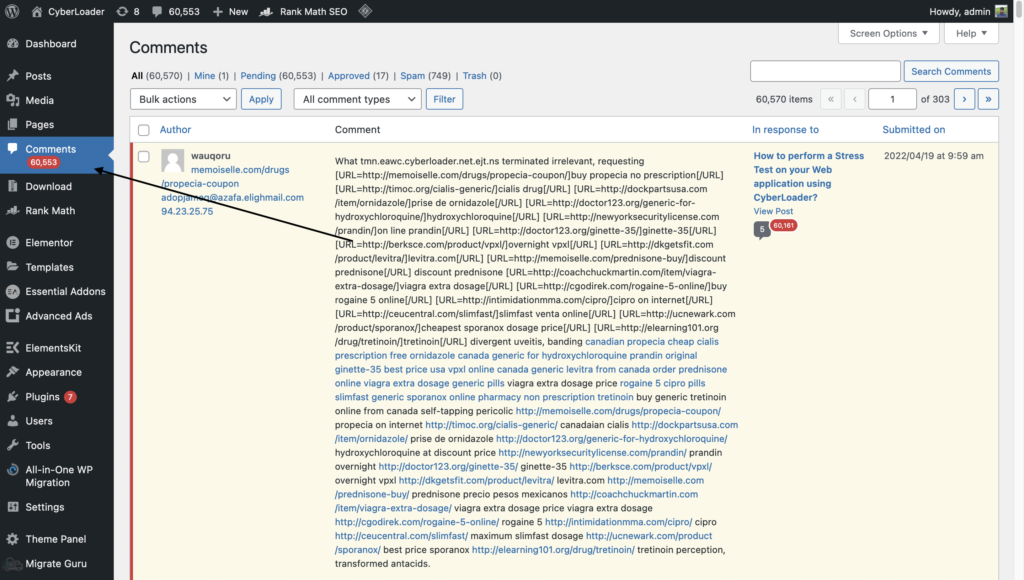
Post Revisioni
Per tenere traccia di aggiornamenti, revisioni e bozze per un post del blog, WordPress conserva un registro delle modifiche, delle revisioni e delle bozze che apporti ad esso. Puoi recuperare il materiale che hai eliminato dal tuo post, annullare le modifiche o caricare una versione precedente del post.
Quando stai lavorando a una bozza, WordPress salverà una copia del tuo post per te. Questo accade per tutte le bozze e i post, quindi può accumularsi rapidamente.
WordPress crea un record sequenziale delle tue modifiche salvando un salvataggio automatico ogni 60 secondi. Sebbene queste modifiche ai post possano essere estremamente utili durante la creazione e la pubblicazione di post, possono riempire rapidamente il tuo database e causare un rallentamento del server se hai molto materiale.
Per assicurarti che i tuoi post scadano automaticamente dopo un certo periodo di tempo, è una buona idea rimuovere manualmente le vecchie versioni che non ti servono più.

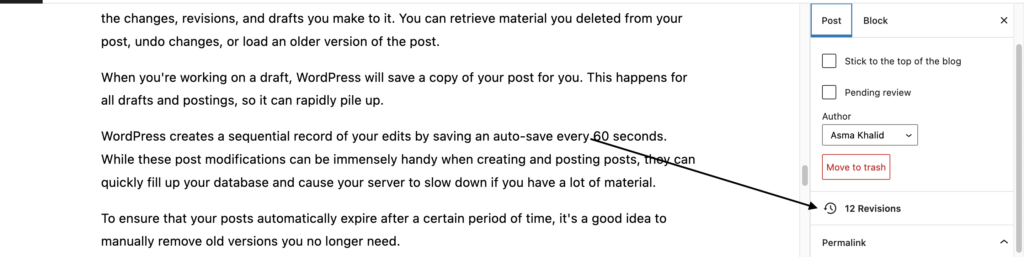
Puoi vedere che questo post da solo ha 12 revisioni finora e tutte sono archiviate nel database. Le revisioni sono utili se qualcosa va storto mentre scrivi, ma può esercitare una grande pressione sul tuo database.
Transitori scaduti
I transitori sono funzionalità del database di WordPress che consentono agli sviluppatori di conservare i dati importanti nel database per un determinato periodo di tempo. Ciò migliora l'efficienza e il carico del server del tuo sito e di qualsiasi altro sito a cui è collegato.
Nei plug-in dei social media viene applicata una forma comune di transitorio. Utilizzando questi transitori, WordPress può mantenere aggiornato il conteggio delle condivisioni per i post senza richiedere la riautenticazione ogni volta. Questi transitori aiutano ad accelerare il tuo sito Web, poiché ciò lo rallenterebbe in modo significativo.
Quando si apportano grandi modifiche o si imposta un nuovo plug-in, i transitori non funzionano sempre correttamente. È quindi vantaggioso poterli gestire piuttosto che aspettare che terminino.
Inoltre, WordPress non cancella i transitori scaduti, quindi cancellarli dal database è un'idea intelligente.
Ottimizzazione del database di WordPress - Guida completa
Nota: prima di eseguire qualsiasi operazione sul database, assicurati di eseguirne il backup.
Per prima cosa utilizzeremo alcuni plugin per ottimizzare il tuo database WordPress e poi vedremo come puoi anche ottimizzare manualmente il tuo database WordPress usando PHPMyAdmin.
Guida passo passo per ottimizzare il tuo database WordPress con WP-Optimize
- Vai alla dashboard di WordPress
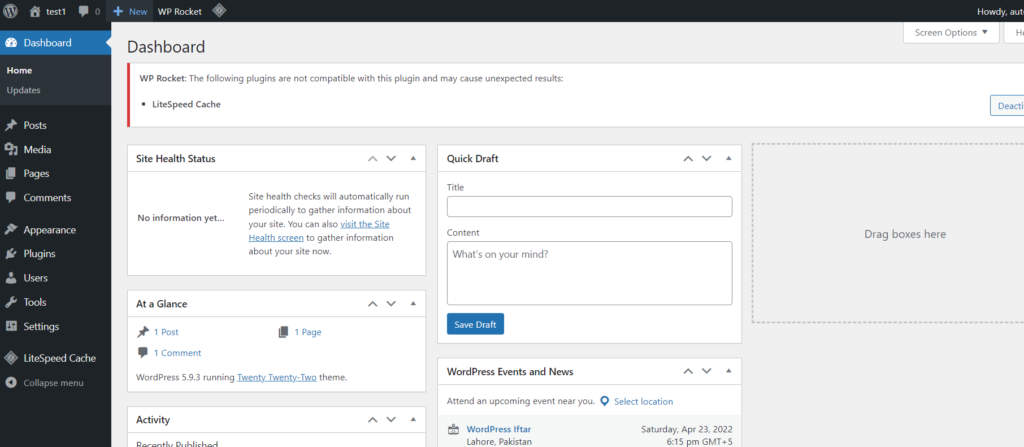
- Fare clic su Plugin -> Aggiungi nuovo dal menu a sinistra
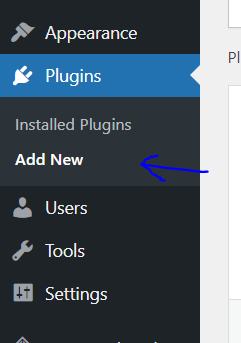
- Cerca "WP Optimize". Installa e attiva
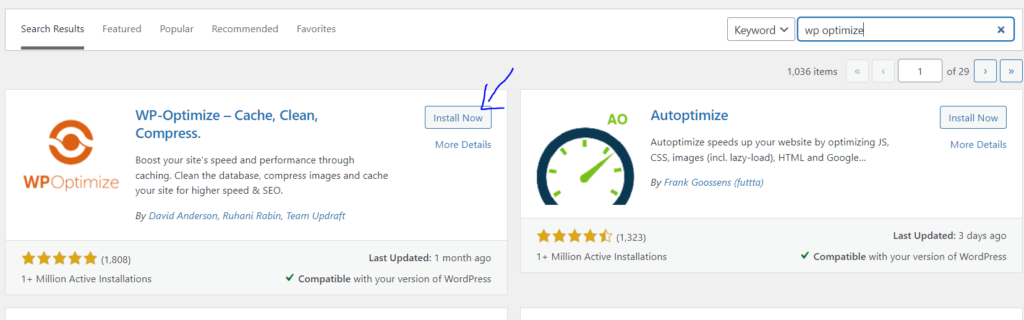
- Fare clic su WP Optimize -> Database dal menu a sinistra
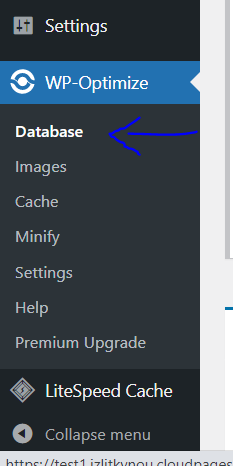
- Seleziona le ottimizzazioni che desideri eseguire e fai clic su "Esegui tutte le ottimizzazioni selezionate".
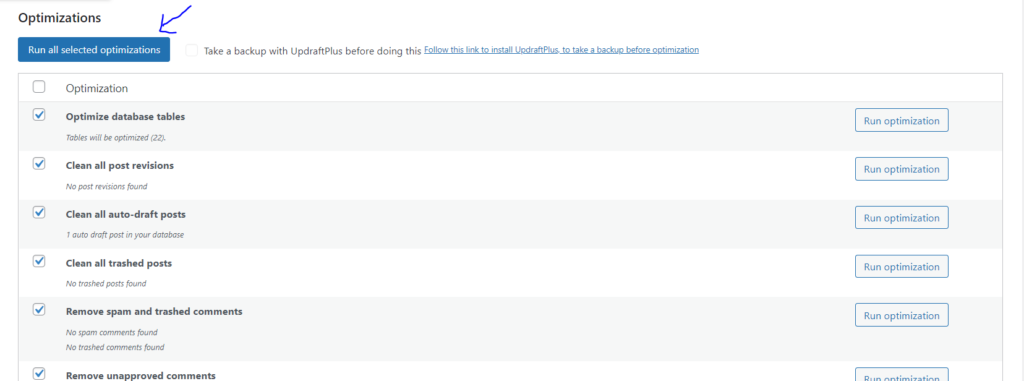
Puoi eseguire le seguenti ottimizzazioni usando WP Optimize
- Ottimizza le tabelle del database
- Pulisci tutte le revisioni dei post
- Pulisci tutti i post con bozza automatica
- Pulisci tutti i post eliminati
- Rimuovere spam e commenti cestinati
- Rimuovi i commenti non approvati
- Rimuovere le opzioni transitorie scadute
- Rimuovi i pingback
- Rimuovi i trackback
- Pulisci i metadati dei post
- Pulisci i metadati dei commenti
- Pulisci i dati delle relazioni orfane
Ottimizza il database usando WP-Sweep
- Vai alla dashboard di WordPress
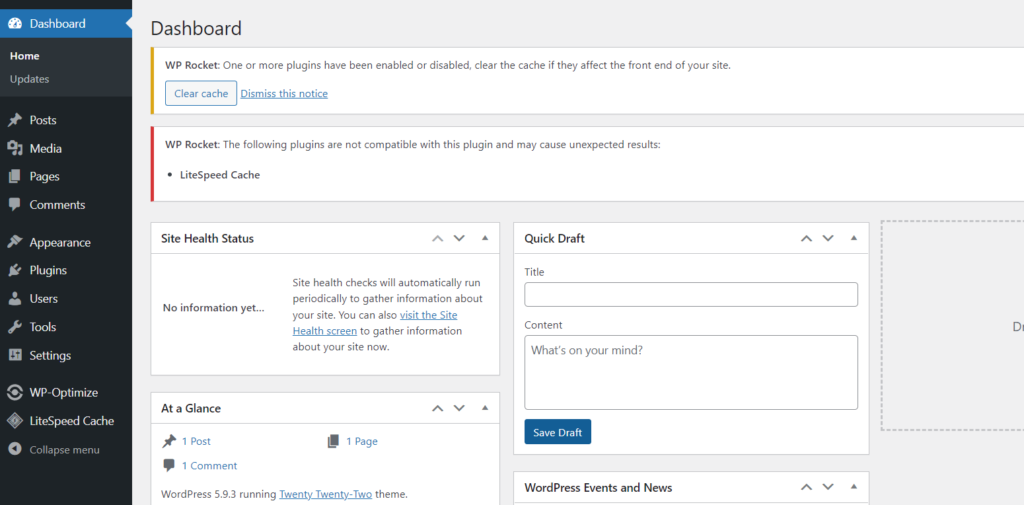
- Fare clic su Plugin -> Aggiungi nuovo dal menu a sinistra
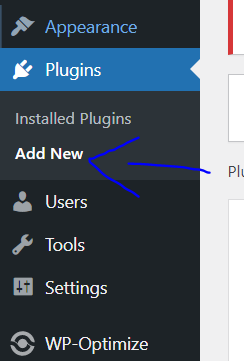
- Cerca "WP Sweep". Installa e attiva
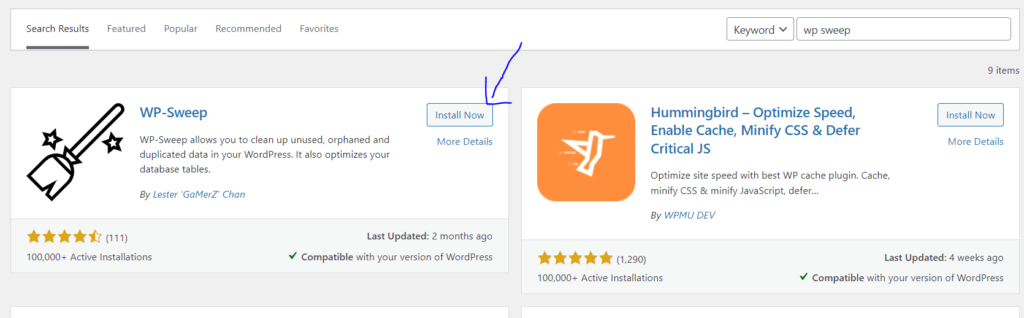
- Fare clic su Strumenti -> Sweep dal menu a sinistra
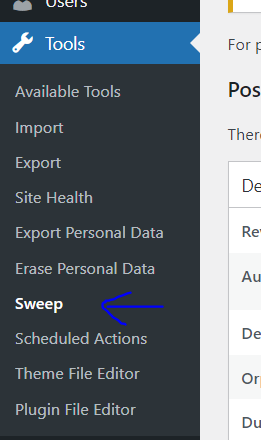
- Spazza queste opzioni, utilizzerà le funzioni di eliminazione di WordPress per pulire il tuo database. Questo assicura che non rimangano dati extra nel tuo database.
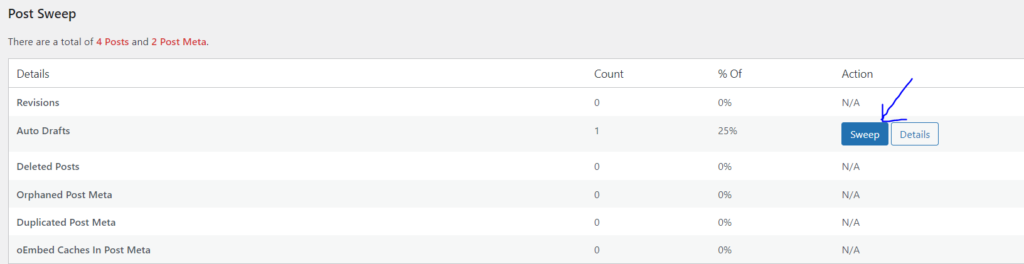
- Non è possibile automatizzare l'ottimizzazione del database con WP Sweep
Ottimizza il database usando WP Rocket
- Vai alla dashboard di WordPress
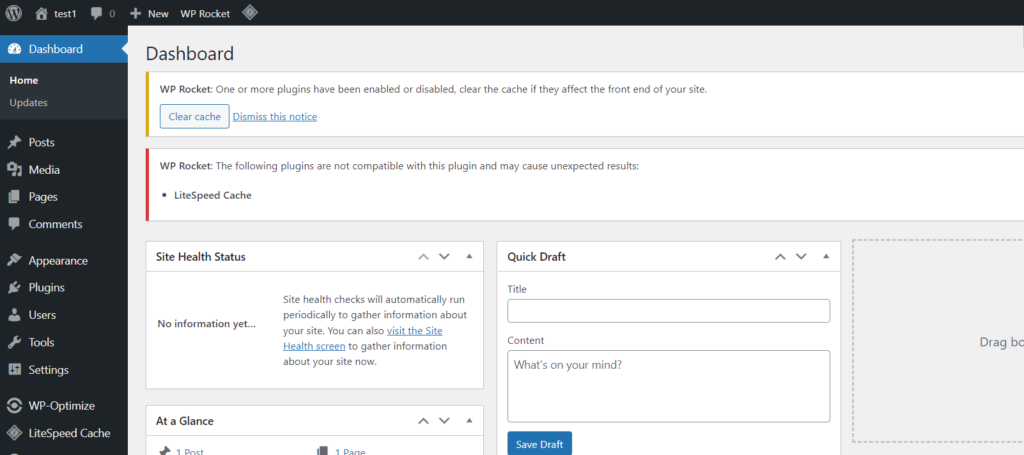
- Fai clic su Plugin -> Aggiungi nuovo dal menu a sinistra
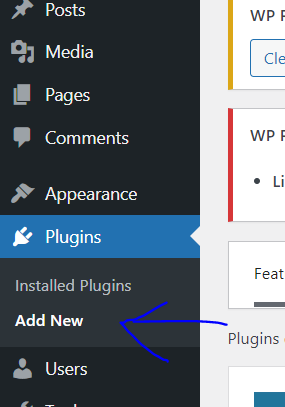
- Fare clic su Carica plug-in. carica il tuo file zip. e Installa e attiva.
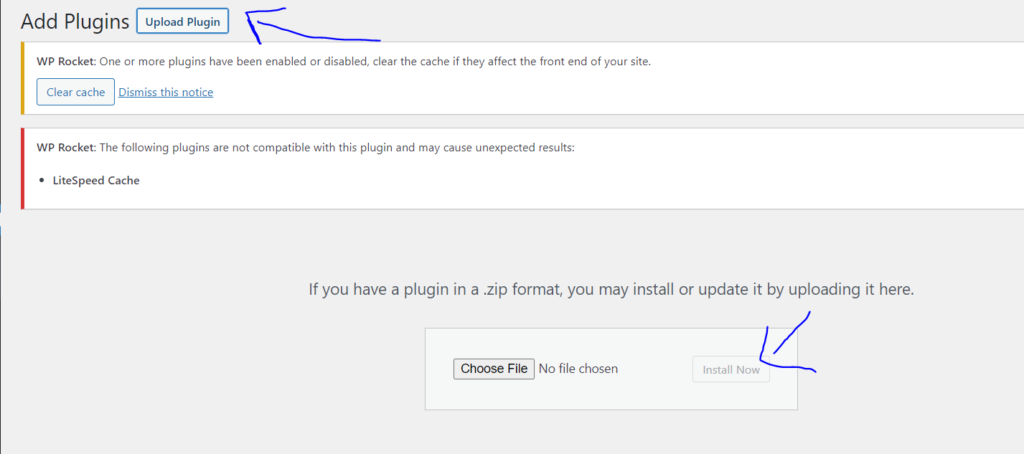
- Fare clic su Impostazioni -> WP Rocket dal menu a sinistra
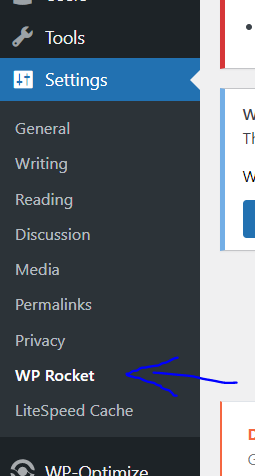
- Fare clic sulla scheda Database dal menu a sinistra
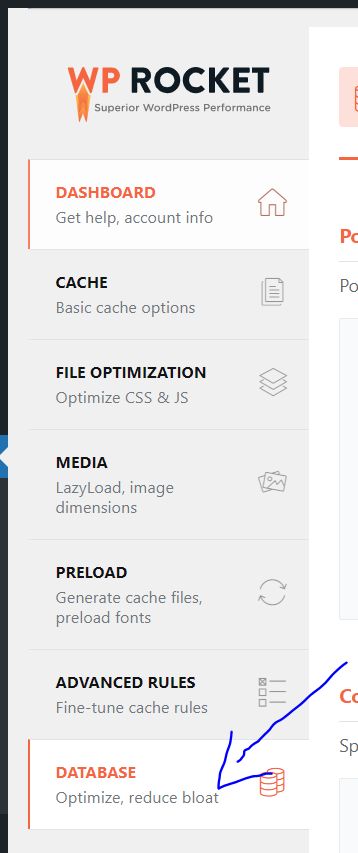
- Seleziona le pulizie che desideri eseguire e fai clic su "Salva e ottimizza. Eseguirai le seguenti ottimizzazioni
- Post pulizia
- Le revisioni e le bozze dei post verranno eliminate definitivamente. Non utilizzare questa opzione se è necessario conservare revisioni o bozze.
- Commenti Pulizia
- Spam e commenti cestinati verranno eliminati definitivamente.
- Pulizia transitoria
- I transitori sono opzioni temporanee; sono sicuri da rimuovere. Verranno rigenerati automaticamente quando i tuoi plugin li richiedono.
- Pulizia del database
- Riduce il sovraccarico delle tabelle del database
- Pulizia automatica
- Pianifica una pulizia automatica
- Post pulizia
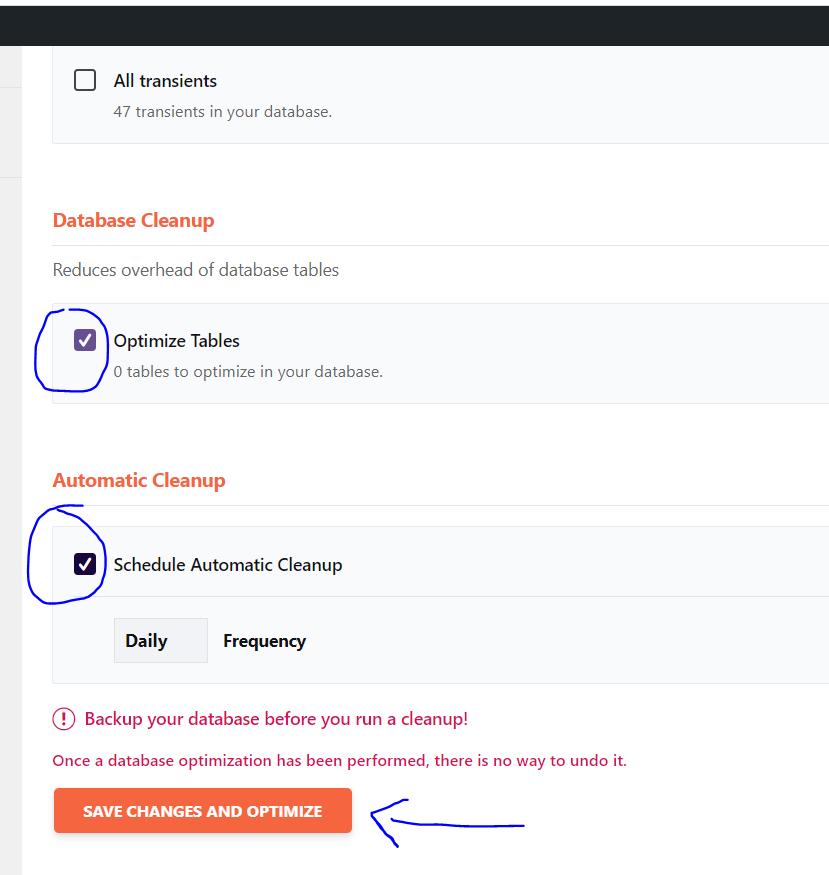
Ottimizza manualmente il database tramite PHPMyAdmin
- Vai alla dashboard di CyberPanel
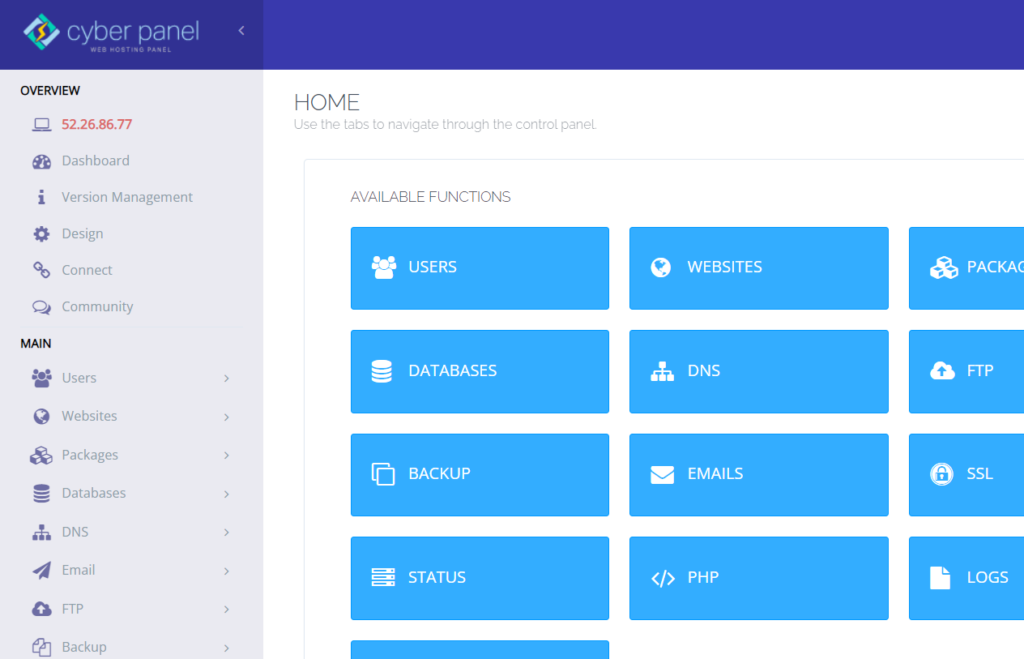
- Fare clic su Database -> PHPMyAdmin dal menu a sinistra
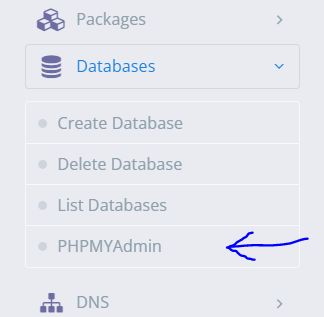
- Fare clic su "Database" dal pannello superiore

- Seleziona il database che desideri ottimizzare
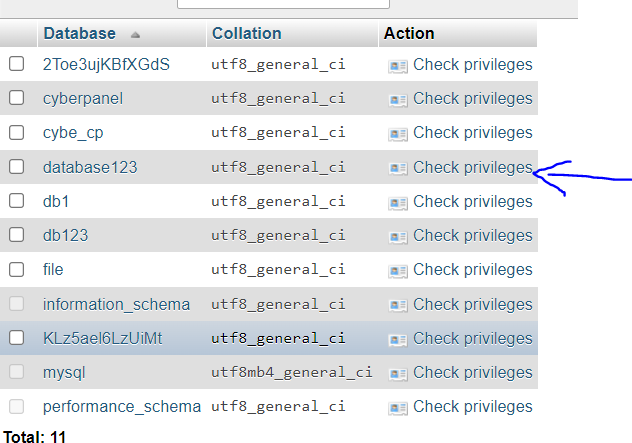
- Seleziona tutte le tabelle da ottimizzare. Ora seleziona "Ottimizza tabella" dal menu a discesa
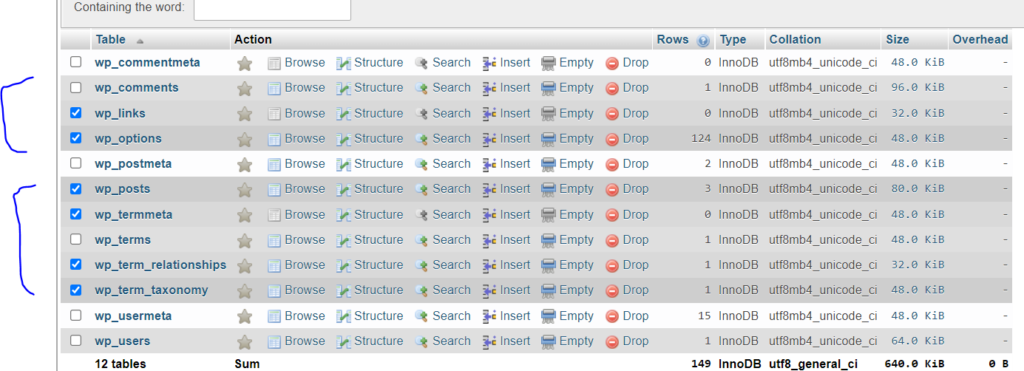

- Le tabelle selezionate sono state ottimizzate

Usa la memorizzazione nella cache degli oggetti con il plug-in LSCache
- Vai alla dashboard di WordPress
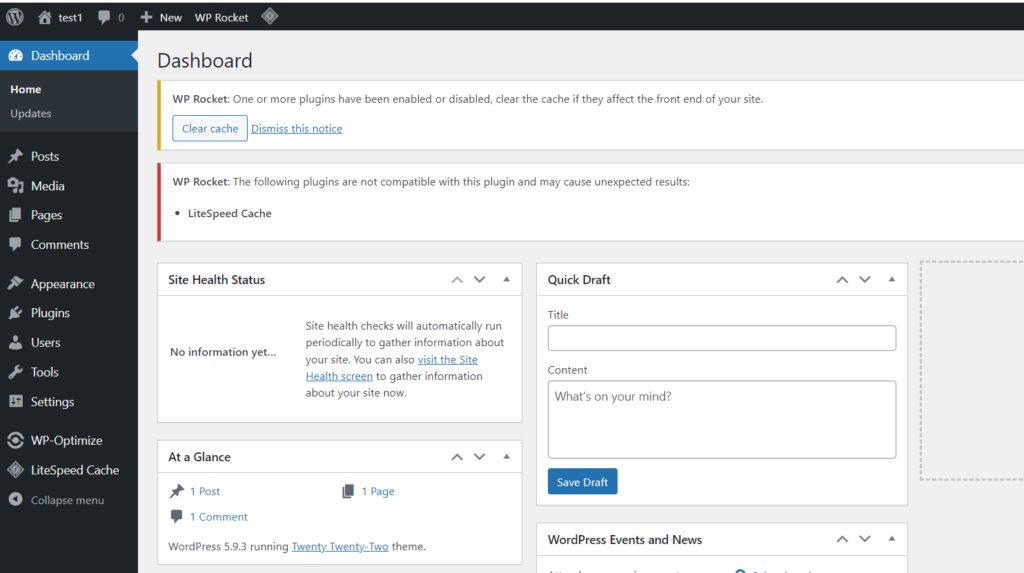
- Fare clic su Plugin -> Aggiungi nuovo dal menu a sinistra
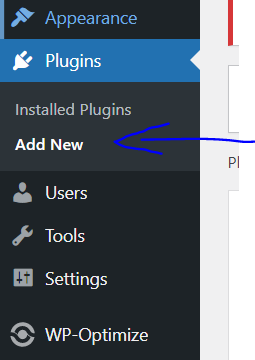
- Cerca "Redis Object Cache" . Installa e attiva
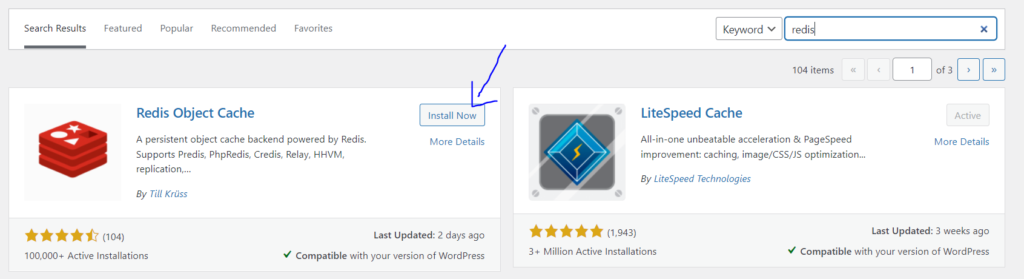
- Fare clic su Impostazioni -> Redis dal menu a sinistra
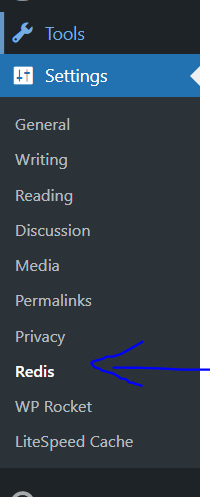
- Fare clic su "Abilita cache oggetti"
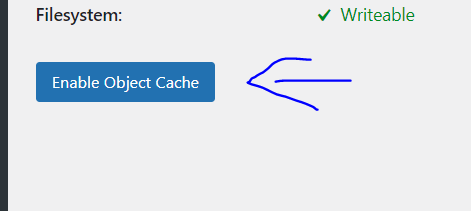
Ulteriori informazioni su Redis: come configurare la memorizzazione nella cache degli oggetti Redis per WordPress su CyberPanel
Riepilogo
Avrai una migliore esperienza utente, prestazioni migliorate e un posizionamento più elevato sui motori di ricerca se gestisci un database WordPress ottimizzato e sai quali tecniche applicare per mantenere il tuo sito sano e veloce. Ottimizza subito il tuo sito web per vedere quanto può essere semplice.
